Bazel是一个类似于Make的编译工具,是Google为其内部软件开发的特点量身定制的工具,如今Google使用它来构建内部大多数的软件。Google认为直接用Makefile构建软件速度太慢,结果不可靠,所以构建了一个新的工具叫做Bazel,目前Tensorflow就是采用Bazel编译,本文就是使用Bazel构建Android应用的一次尝试。
一、前提
- Bazel
- Android Studio
- Git(可选)
二、开始
下载源码
1 | git clone git@github.com:bazelbuild/examples.git bazel-examples |
使用上述命令clone对应的工程源码,clone完成后,结构目录如下:
1 | [min@localhost:] tutorial $ tree |
初始化工作空间
工作空间是一个包含了与一个或者多个工程源码的文件目录,在其根目录中存在一个WORKSPACE文件。
这个WORKSPACE文件可能为空,也有可能包含一些构建项目所需外部依赖的引用。在macOS或者Linux上,可以使用touch WORKSPACE创建一个空的WORKSPACE文件。
当创建完成WORKSPACE文件后,可以使用如下命令,检查Bazel是否准备妥当:1
bazel info workspace
如果Bazel输出当前目录当路径,即表示配置正确,示例如下:
1
2 [min@bogon:] tutorial $ bazel info workspace
/Users/min/Desktop/workspace/android/min/bazel-examples/android/tutorial
配置工具链
大体也能想到使用Bazel去编译Android App,实际上还是离不开Android SDK Build Tools,部分场景可能还需要Android NDK,所以Bazel需要一个可以配置Android SDK等工具链Path的地方,这就是上面提到的WORKSPACE文件的作用之一。
我们需要在WORKSPACE文件中添加如下两行内容:1
2
3
4
5# 配置Android SDK
android_sdk_repository(name = "androidsdk")
# 配置Android NDK(可选)
android_ndk_repository(name = "androidndk")
当然这其实是一种“简写”,因为Bazel会自动读取ANDROID_HOME, ANDROID_NDK_HOME环境变量,然后自动完成配置,完整版本应该是这个样子的,以Android SDK为例:1
2
3
4
5
6android_sdk_repository(
name = "androidsdk",
path = "/path/to/Android/sdk",
api_level = 25,
build_tools_version = "26.0.1"
)
Bazel只会识别
ANDROID_HOME,ANDROID_NDK_HOME这两个环境变量,所以如果你的Path不是这样配置的,建议就可以使用完整版本配置或者更换Env名称。
创建构建文件
其实任何编译系统都需要一个来描述编译规则的文件,比如build.gradle、CMakeLists.txt等等,Bazel也不例外,它是一个叫做BUILD的文件,这个文件可以将Android的各类编译中间产物的关系进行进行描述,比如aapt编译出来的资源文件、javac编译出来的class文件等等,其使用Starlark语言编写,具体见Bazel 官网。
针对Android,Bazel提供两个基础的编译规则:android_library和android_binary,具体的含义如下:
- android_library:声明一个Android library module;
- android_binary:声明一个Android App;
创建android_library BUILD
在src/main/java/com/example/bazel目录创建一个BUILD文件,并将如下内容添加进来:
1 | # src/main/java/com/example/bazel/BUILD |
创建android_binary BUILD
在src/main目录下创建一个BUILD文件,并将如下内容添加进来:
1 | # src/main/BUILD |
可以看到它依赖了上面android_library定义出来的greeter_activity。
至此,我们的配置工作就完成了。
构建APP
在当前目录下执行如下构建命令:1
tutorial $ bazel build //src/main:app
最后得出如下图所示结果 (目标APK路径:bazel-bin/src/main/app.apk):
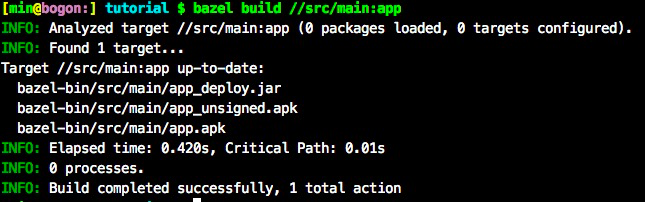
首次执行可能时间会比较长一些
安装执行
关于这部分,Bazel给出了一个完整的流程,你可以使用如下命令进行安装:
1 | bazel mobile-install //src/main:app |
备注:如果手机上没有GMS套件,建议还是使用
adb install的方式,因为笔者在尝试的过程中发现,这种方式安装后,貌似Bazel会对.apk进行修改,导致导致Activity在启动时回去加载某个com.google.**.Stub*的类。
三、总结
- 安装相关工具,准备工程源码;
- 初始化工作空间,在
WORKSPACE中配置相关工具链,比如Android SDK、Android NDK等; - 创建
BUILD文件,并配置响应的编译规则,主要为android_library和android_binary; - 开始构建;